كيفية تشغيل لوحة المفاتيح العلوية على جهاز كمبيوتر محمول. مفاتيح إضافية على جهاز كمبيوتر محمول
تعليمات
اضغط على المفتاح المسمى Num Lock لتمكين الرقم لوحة المفاتيح... إنه موجود ، كقاعدة عامة ، فقط على لوحة المفاتيح الرقمية الإضافية هذه ويقف في أول مكان (على اليسار) في الصف العلوي. إنه يعمل كمحفز ، أي عند إيقاف تشغيل القسم الجانبي من لوحة المفاتيح ، يؤدي الضغط على هذا الزر إلى تشغيله ، وعند تشغيله ، يتم إيقاف تشغيله.
استخدم اختصار لوحة المفاتيح fn + f11 لتمكين هذا الرقم الإضافي لوحة المفاتيحعلى جهاز كمبيوتر محمول أو كمبيوتر محمول. في بعض طرازات أجهزة الكمبيوتر هذه ، لتقليل الحجم ، تتم إزالة لوحة المفاتيح الإضافية ، ويتم نقل وظائفها إلى مجموعة من المفاتيح على لوحة المفاتيح الرئيسية. تحتوي هذه الأزرار على تسميات إضافية تختلف في اللون عن تلك الخاصة بالمفاتيح الرئيسية. يؤدي الضغط على fn + f11 إلى إعادة تعيين وظائف هذه المفاتيح ، وهي تعمل تمامًا مثل لوحة الأرقام على لوحة المفاتيح القياسية. قد يتم استبدال المفتاح f11 بمفتاح وظيفي مختلف ، اعتمادًا على طراز الكمبيوتر الذي تستخدمه.
قم بتغيير قيمة الإعداد المقابل في BIOS إذا تبين أن لوحة المفاتيح الإضافية غير نشطة بعد التمهيد مباشرة نظام التشغيل... لا تحتوي جميع إصدارات BIOS على هذا الخيار ، ولكن إذا كان موجودًا في جهاز الكمبيوتر الخاص بك ، فيمكن تسميته ، على سبيل المثال ، Num Lock Status ، ويتم الإشارة إلى القيمة المقابلة للحالة الممكّنة بواسطة النقش ON. لدخول اللوحة إعدادات BIOS، ابدأ إعادة تشغيل نظام التشغيل من خلال القائمة الرئيسية على زر "ابدأ" ، وانتظر حتى يتم إيقاف تشغيل الكمبيوتر وبدء دورة تمهيد جديدة. عندما تومض أضواء لوحة المفاتيح ، اضغط على مفتاح Delete وسترى لوحة إعدادات BIOS. في بعض الأحيان ، بدلاً من حذف ، تحتاج إلى الضغط على f10 أو f2 أو f1 أو اختصارات لوحة المفاتيح ، والتي يمكن العثور عليها في وصف إصدارك.
مشكلة العمل الصحيحلوحة المفاتيح الإضافية شائعة جدًا على منصات لا شىء. يدفع المستخدمون الذين يواجهون مثل هذه المهمة أنفسهم أحيانًا إلى طريق مسدود ، ويخطئون في "الانحناء" احدث اصدارعدة التوزيع ، على الرغم من أن حل المشكلة يكمن على السطح.
سوف تحتاج
- نظام تشغيل عائلة Linux.
تعليمات
الأكثر عرضة للإصابة بهذا المرض هي التوزيعات الحديثة (إصدارات ألفا وبيتا) ، خاصة الأنظمة القائمة على دبيان ، وهي: Ubuntu و لينكس النعناع... بادئ ذي بدء ، تحتاج إلى معرفة سبب تعطيل لوحة المفاتيح الإضافية ، لأن لم تستطع فعل ذلك بدون إذن.
اختبر تشغيل أزرار لوحة المفاتيح NumLock في تطبيقات وألعاب مختلفة بالإضافة إلى وحدة التحكم (القياسية والافتراضية). انتبه لاستخدامه في الألعاب ، فأنت بحاجة إلى تعيين الإجراءات للأزرار المستخدمة (من 1 إلى 9). لا تخف من تعيين جميع الأزرار ، فيمكن دائمًا إعادة الإعداد إلى شكله الأصلي.
باستخدام NumLock يعمل ، يجب أن تعمل المفاتيح في تطبيقات مثل "الحاسبة القياسية" و Gedit ومتصفحات الإنترنت (البرامج التي تعمل مع هذا النوع من لوحة المفاتيح مباشرة). لتشغيل وحدة التحكم الافتراضية ، استخدم اختصار لوحة المفاتيح Ctrl + Alt + T ، وللحصول على Ctrl + Alt + F1 (F1-F6) المعتاد.
إذا استمرت المشكلة في جميع البرامج المذكورة أعلاه وهناك احتمال ألا تعمل لوحة المفاتيح ، فقد قمت بتنشيط Mouse Pointer Control من ميزة لوحة المفاتيح. لعلاج هذا المرض أمر بسيط ، ما عليك سوى الضغط على مجموعة المفاتيح Ctrl + Shift + NumLock مرة أخرى.
لتجنب المحاولات اللاحقة الضغط العرضيهذه المفاتيح ، عليك الذهاب إلى قائمة "النظام" وتحديد عنصر "لوحة المفاتيح" من قائمة "المعلمات". في النافذة التي تفتح ، انتقل إلى علامة التبويب "أزرار الماوس" ، وقم بإلغاء تحديد العنصر "السماح بالتحكم في المؤشر من لوحة المفاتيح". حاليا هذه المشكلةلن يزعجك بعد الآن.
في بعض الحالات ، قد تحتاج إلى إعادة تشغيل النظام أو إعادة تشغيل "x" (خادم x). للقيام بذلك ، اضغط على مجموعة المفاتيح Ctrl + Alt + Backspace.
الجانب لوجةعلى شاشة الكمبيوتر يمكن أن يكون مساعدًا جيدًا في الحصول على المعلومات اللازمة. يحتوي على أدوات مثل الطقس وأسعار العملات والساعة وعرض الشرائح وغيرها. على سبيل المثال ، من خلال وضع أداة الطقس على الجانب لوجةومن خلال تعديله وفقًا لمنطقتك ، ستكون دائمًا على دراية بما يتوقعه الطقس اليوم ، وكذلك للأيام القادمة. الشيء نفسه ينطبق على أسعار الصرف والمعلومات الأخرى.
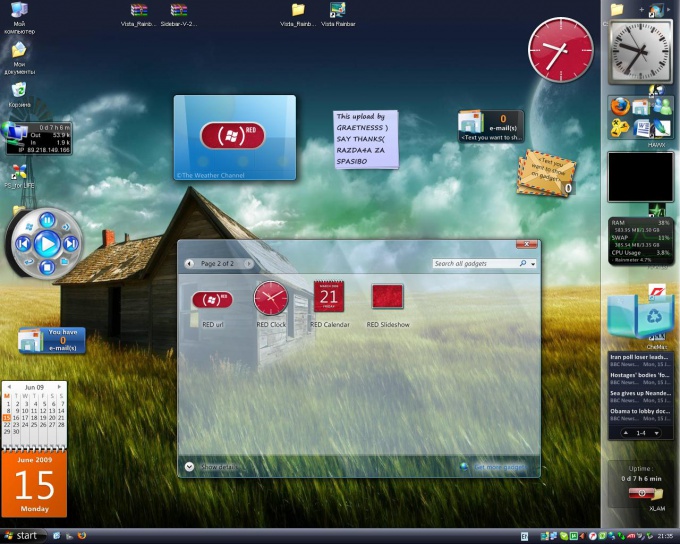
سوف تحتاج
- - كمبيوتر؛
- - لوحة جانبية.
تعليمات
الجانب لوجةيمكنك التخصيص أعلى جميع النوافذ ، وإزالة الأدوات الذكية أو إضافتها ، وتحديد تنسيق الساعة ، وما إلى ذلك. عندما لا تكون هناك حاجة إلى الشريط الجانبي أو يتداخل مع العمل مع المستندات ، فمن السهل تعطيله.
لتعطيل الجانب لوجة، انقر عليه انقر على اليمينالفئران. في النافذة التي تفتح ، حدد "إغلاق الجانب لوجة". سوف تختفي من سطح المكتب. في الوقت نفسه ، سيستمر عرض تلك الأدوات الذكية التي وضعتها على سطح المكتب. الجانب لوجةمن السهل أيضًا إعادة فتحه بالنقر بزر الماوس الأيمن فوق الرمز الخاص به على شريط المهام في منطقة الإعلام الموجودة في الزاوية اليمنى السفلية.
إذا كان الجانب لوجةلست بحاجة إليه ، يمكنك الخروج منه عن طريق إغلاق جميع عناصر واجهة المستخدم وإزالة رمز الشريط الجانبي من منطقة الإعلام على شريط المهام. للقيام بذلك ، في منطقة الإعلام ، انقر بزر الماوس الأيمن على أيقونة الشريط الجانبي. في النافذة التي تفتح ، حدد "خروج". الجانب لوجةسيتم إغلاقها ومعها جميع التطبيقات التي قمت بتثبيتها على سطح المكتب الخاص بك.
في حال احتجت إلى إعادة الجانب لوجةعلى سطح مكتب الكمبيوتر ، انتقل إلى قائمة "ابدأ" و "كافة البرامج". بعد ذلك ، ابحث عن العنصر "الجانب لوجة"أو الشريط الجانبي لـ Windows. قم بتشغيل هذا البرنامج بنقرة واحدة على الفأرة. افتح الآن سطح المكتب الخاص بك وتحقق من الأداة المساعدة. ومن الجدير بالذكر أن هذا البرنامجيستأنف عمله عند إعادة تشغيل جهاز الكمبيوتر الخاص بك ، بحيث يمكنك ببساطة إعادة تشغيل جهاز الكمبيوتر الخاص بك وسيصبح كل شيء في مكانه الصحيح.
بشكل عام ، يمكننا القول أن إيقاف الجانب لوجةعلى جهاز الكمبيوتر ليس بالأمر الصعب ، وكذلك تشغيله ، الشيء الرئيسي هو تنفيذ جميع الإجراءات بالترتيب. بعد عدة مرات ، لن تواجه مثل هذه الصعوبات عند العمل مع جهاز كمبيوتر شخصي أو كمبيوتر محمول.
فيديوهات ذات علاقة
مصادر:
- كيفية إزالة الشريط الجانبي
من الملائم استخدام مفاتيح لوحة المفاتيح الإضافية أو الرقمية لملء جداول البيانات بالبيانات الرقمية ، وإجراء العمليات الحسابية على آلة حاسبة برمجية ، وما إلى ذلك. بالإضافة إلى ذلك ، يمكن استخدام أزرار لوحة المفاتيح هذه للتنقل - تحريك مؤشر الماوس عبر الشاشة ، أو مؤشر الإدخال فوق المستند المحرر ، إلخ.

تعليمات
بطريقة قياسيةلتشغيل وإيقاف تشغيل لوحة المفاتيح الرقمية يضغط مفاتيح الأرقامقفل. يمكنك العثور عليه بين الأزرار الموجودة في الزاوية اليمنى العليا من لوحة المفاتيح - قد يختلف الموضع المحدد حسب نماذج مختلفةجهاز الإدخال هذا. على الدولة مفاتيح الأرقاميشير إلى مؤشر LED ، الذي يجب تمييزه بنفس تعيين Num Lock. إذا تم إيقاف تشغيله ، فاضغط على NumLock و المفاتيح العدديةسوف تتحول.
إذا كنت قد استخدمت قبل ذلك وظيفة التحكم في مؤشر الماوس من لوحة المفاتيح أو قمت بتنشيطها بالضغط بطريق الخطأ على "مفاتيح التشغيل السريع" ، فسيتم تكوين أزرار مجموعة المفاتيح الإضافية لتحريك المؤشر عبر الشاشة. من المستحيل إعادتهم إلى قيمهم العددية السابقة بمجرد الضغط على NumLock. في هذه الحالة ، قم بتعطيل وظيفة التحكم في المؤشر باستخدام نفس مجموعة المفاتيح التي تنشطها - Alt + Shift + NumLock.
على لوحات مفاتيح أجهزة الكمبيوتر المحمولة وأجهزة الكمبيوتر المحمولة ، لتوفير مساحة ، غالبًا ما يتم إزالة مفتاح NumLock وكذلك نفسه لوحة مفاتيح إضافية... في هذه الحالة ، يتم تعيين وظائف الأزرار المفقودة لمفاتيح المجموعة الرئيسية ، ويتم التبديل بالضغط على الزر Fn مع أحد أزرار الوظائف. جرب الجمع بين Fn + F11 - يتم استخدامه كثيرًا لهذا الغرض. إذا لم يحدث التبديل ، فتحقق من المجموعة المطلوبة في وصف الكمبيوتر.
إذا قمت بتشغيل جهاز الكمبيوتر الخاص بك في كل مرة ، فإن لوحة المفاتيح الرقمية كمبيوتر شخصييبدو غير نشط ، قم بتغيير الإعداد المقابل في إعدادات BIOS. للقيام بذلك ، عند بدء تشغيل الكمبيوتر ، أدخل لوحة الإعدادات لنظام الإدخال / الإخراج الأساسي - اضغط على مفتاح Delete. في طراز الكمبيوتر الخاص بك ، قد يكون الزر الخاص باستدعاء لوحة إعدادات BIOS مختلفًا - يجب الإشارة إليه في خطاب الدعوة الذي يظهر أثناء عملية التمهيد.
في لوحة الإعدادات ، ابحث عن سطر Boot Up Num-Lock في قسم ميزات BIOS المتقدمة واضبط القيمة على تشغيل لهذا الإعداد. ثم اخرج من لوحة الإعدادات واحفظ التغييرات.
مصادر:
- كيفية تبديل لوحة المفاتيح على الشاشة
يشار إلى لوحة المفاتيح الجانبية بشكل أكثر شيوعًا على أنها رقمية أو اختيارية. هذه مجموعة من المفاتيح على يمين لوحة المفاتيح الرئيسية. في الإصدار القياسي ، يتكون من سبعة عشر مفتاحًا ويتضمن تسعة أزرار بأرقام ، بالإضافة إلى علامات لأربع عمليات حسابية ونقطة فاصلة ومفتاح إدخال وزر تنشيط للوحة المفاتيح هذه. معظم هذه المفاتيح لها مزدوج الغرض الوظيفي.
تعليمات
إنه موجود ، كقاعدة عامة ، فقط على لوحة المفاتيح الرقمية الإضافية هذه ويقف في أول مكان (على اليسار) في الصف العلوي. إنه يعمل كمحفز ، أي عند إيقاف تشغيل القسم الجانبي من لوحة المفاتيح ، يؤدي الضغط على هذا الزر إلى تشغيله ، وعند تشغيله ، يتم إيقاف تشغيله.
سوف تحتاج
- نظام تشغيل عائلة Linux.
تعليمات
تحتوي معظم أجهزة الكمبيوتر المحمولة على لوحة مفاتيح كاملة الحجم مع لوحة مفاتيح رقمية على اليمين. ولكن لاستخدام هذه الأزرار ، يجب عليك أولاً تشغيل الوحدة الجانبية. يمكن القيام بذلك باستخدام مفتاح Num Lock أو تركيبة مع زر Fn ، من خلال لوحة المفاتيح على الشاشة أو في إعدادات BIOS.
استخدام مفاتيح الاختصار
لتشغيل الأرقام على اليمين (تسمى هذه الكتلة أيضًا لوحة الأرقام) ، ابحث عن زر Num Lock واضغط عليه. على جهاز الإدخال الخارجي ، عند الضغط على هذا الزر ، يضيء المؤشر ، والذي يتم بموجبه رسم رقم. على الكمبيوتر المحمول ، لن يضيء أي مؤشر ، ولكن يجب أن تعمل الكتلة الرقمية.
إذا لم يكن هناك مفتاح Num Lock على الكمبيوتر المحمول ، فقم بتمكين Numpad مع مفتاح الوظيفةالجبهة الوطنية. انظر إلى صف المفاتيح F1-F12: يجب أن تشير الصور إلى المجموعة المستخدمة لتنشيط لوحة الأرقام الموجودة على اليمين. تشغيل في كثير من الأحيان لوحة المفاتيح الصحيحةمع الأرقام يسمح بدمج Fn + F11 ، ولكن قد تكون هناك خيارات أخرى. 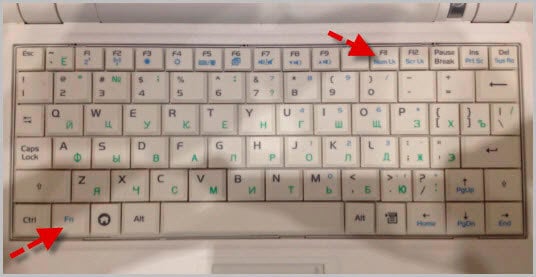
تستخدم بعض أجهزة الكمبيوتر المحمولة تركيبة Fn + Alt - على سبيل المثال ، هذه هي الطريقة التي يتم بها تشغيل Numpad على أجهزة كمبيوتر Sony المحمولة. لكي لا تتصفح جميع التركيبات المتاحة مع الزر Fn ، راجع المجموعة المرغوبة في الإرشادات التي تأتي في المربع مع الكمبيوتر المحمول. إذا فقدت دليلك الورقي منذ فترة طويلة ، فقم بتنزيله نسخة إلكترونيةعلى موقع الشركة المصنعة أو إلقاء نظرة على منتدى الدعم.
استخدام لوحة المفاتيح على الشاشة
إذا لم يكن هناك مفتاح Num Lock على الكمبيوتر المحمول ، ولا يمكنك تشغيل Numpad بالأرقام باستخدام مزيج من FN وزر آخر ، فحاول استخدام لوحة المفاتيح على الشاشة لتنشيط الكتلة. إنها أداة نظام مخصصة تحل محل جهاز الإدخال المادي تمامًا عندما يكون مفقودًا.

ستظهر لوحة بها مفاتيح على الشاشة ، والتي تكرر تمامًا عرض جهاز الإدخال الفعلي. يجب أيضًا أن يكون Numpad الموجود على لوحة المفاتيح على الشاشة ؛ إذا لم يكن هناك كتلة بأرقام ، فافتح المعلمات وحدد العنصر الذي يستجيب لتفعيل Numpad.
يجب أن يظهر زر Num Lock الافتراضي بجوار الأرقام ، بعد النقر فوق أي الكتلة الموجودة على اليمين ستعمل. يمكنك إدخال أرقام مثل لوحة مفاتيح على الشاشةباستخدام الماوس أو من جهاز مادي. لإيقاف تشغيل الكتلة بالأرقام ، انقر مرة أخرى في لوحة مفاتيح افتراضيةبواسطة زر Num Lock.
إعداد BIOS
في أصعب الحالات ، لن يعمل تمكين الأرقام على لوحة المفاتيح على اليمين دون تغيير إعدادات BIOS. لحسن الحظ ، هذا المطلب ليس شائعًا ، لكن من الأفضل أن تكون على دراية بهذا الاحتمال.

أصعب جزء في هذا الإجراء هو الدخول إلى BIOS. يتم تنفيذ معظم أجهزة الكمبيوتر المحمولة الحديثة بداية سريعة، لذلك قد لا يكون لديك الوقت للضغط على المفتاح المطلوب. يمكن إصلاح ذلك عن طريق تعطيل بدء التشغيل السريع مؤقتًا.
ثم لتمكين Num Pad ، استخدم مفتاح NumLock ، الموجود في الزاوية اليمنى العليا. عادة ، عند تنشيط وضع التشغيل ، يضيء مؤشر LED المقابل ، إن وجد.
إذا كنت بحاجة إلى تمكين لوحة مفاتيح رقمية قابلة للإزالة تعمل عبر USB ، فقم بتوصيلها بالمنفذ المقابل اللوحة الأمكمبيوتر أو كمبيوتر محمول. قم بتثبيت برنامج تشغيل الجهاز ، إن وجد. إذا لم يكن كذلك ، فاستخدم معالج إضافة أجهزة جديدة في لوحة تحكم الكمبيوتر.
ابحث عن أجهزة جديدة متصلة بجهاز الكمبيوتر الخاص بك. ابحث عن لوحة مفاتيح NumPad في القائمة ، وحدد تثبيت برنامج التشغيل من الإنترنت ، واسمح للمعالج بالاتصال بالشبكة وإكمال التثبيت البرمجيات... يرجى ملاحظة أنه لا تتطلب جميع لوحات المفاتيح تثبيت برنامج التشغيل من أجل التشغيل الصحيح ، وفي بعض الأحيان يكون التضمين البسيط كافيًا. قد يعتمد كل شيء هنا على طراز الكمبيوتر ونظام التشغيل المثبت ، وكذلك على نوع جهاز الإدخال نفسه.
قم بتشغيل الجهاز بالضغط على الزر المقابل في العلبة ، إذا كان هناك زر. إذا لم يكن كذلك ، فما عليك سوى الضغط على NumLock.
إذا كنت ترغب في تمكين Num Pad للعمل على لوحة مفاتيح قصيرة ، فيرجى التأكد من دعمها. عادةً ، في هذه الحالة ، تُكتب الأرقام أيضًا على المفاتيح الموجودة على اليمين بجوار الأحرف. يبدأ هذا الوضع بالضغط في نفس الوقت على Fn + NumLk. في هذه الحالة ، يجب أن يظهر الرمز المقابل على شاشة العرض.
إذا لم يساعدك أي مما سبق ، فاتصل مركز خدماتفمن الممكن أن تكون لوحة المفاتيح تالفة. أولاً ، تحقق من صحة توصيل الأسلاك وسلامتها.
من سنة إلى أخرى المصابيحالعثور على المزيد والمزيد من التطبيقات ، فقد بدأوا في استخدامها بنشاط كمصادر للإضاءة. إذا أصبح من الضروري توصيل مؤشر LED بشكل مستقل ، فيجب اتباع قواعد معينة عند القيام بهذا العمل.
سوف تحتاج
- - متعدد (اختبار) ؛
- - مزود الطاقة؛
تعليمات
لتوصيل مصباح LED ، تحتاج إلى معرفة خصائصه. عادةً ما يتم تصنيف مصابيح LED لتيار 20 مللي أمبير ، ويعتمد الجهد الاسمي على لون الضوء. بالنسبة لمصابيح LED الحمراء والصفراء ، يكون هذا هو 2 فولت (1.8 - 2.4 فولت النطاق المسموح به). للأبيض والأخضر والأزرق 3 فولت (3 - 3.5 فولت). عند توصيل مؤشر LED ، من المهم ضبط الاستهلاك الحالي بدقة - 20 مللي أمبير. في هذه الحالة ، سيعمل LED بشكل صحيح لسنوات عديدة.
قبل توصيل LED ، يجب تحديد مصدر الطاقة. لذلك ، إذا أعطت بطاريتان من نوع الإصبع متصلان بالسلسلة من 1.5 فولت لمصابيح LED البيضاء والخضراء والزرقاء إجمالي 3 فولت ، فيجب ألا يتجاوز جهد الإمداد المطلوب القيمة القصوى البالغة 3.5 فولت ، ولكن إذا قمت بتشغيل اللون الأحمر أو أصفر مع بطاريتين LED ، قد يحترق فقط. هذا هو السبب في اتباع نهج مسؤول لاختيار مصدر الطاقة ، وتأكد من أن الجهد على مؤشر LED لا يتجاوز القيمة المسموح بها.
إذا تجاوز الجهد الجهد المطلوب ، فيجب تضمين مقاوم للتخميد في الدائرة. على سبيل المثال ، تريد توصيل مصباح LED 2 فولت بمصدر طاقة 9 فولت. يتحول إلى 7 فولت إضافي لإخمادها ، باستخدام الصيغة R = U / I ، يمكنك تحديد أن المقاومة المطلوبة هي 7 فولت / 0.02 أ ، أو 350 أوم ...
يتم توليد الحرارة على مقاوم التخميد ، لذلك يجب أن يكون القوة المطلوبة... احسبها باستخدام الصيغة P = U * I. نستبدل البيانات: 7 V * 0.02 A = 0.14 W. هذا يعني أنك بحاجة إلى مقاوم يبلغ حوالي 0.2 وات - من الأفضل أن تأخذ بهامشًا ما.
عند استخدام LED ، من المهم عمليًا تحديد تيار لا يزيد عن 20 مللي أمبير. للقيام بذلك ، قم بتشغيل جهاز الاختبار في الدائرة المفتوحة وتحقق من القوة الحالية. إذا كانت أقل بقليل من 20 مللي أمبير - على سبيل المثال ، 17-18 ، فاترك الأمر على هذا النحو. سوف يضيء مصباح LED بشكل أقل سطوعًا ، ولكنه سيعمل لفترة طويلة جدًا. إذا كان التيار أقل أو أعلى بكثير ، فيجب عليك تعديله عن طريق تغيير مقاومة المقاوم الإضافي.
انتبه إلى قطبية اتصال LED ، فقد يؤدي الاتصال غير الصحيح إلى إتلافه. يتم توصيل القطب الموجب بمصدر الطاقة ، الكاثود بالناقص. يتم عمل منطقة مسطحة (مقطوعة) على جانب الكاثود في لمبة LED. بالإضافة إلى ذلك ، فإن الكاثود لديه قيادة أقصر.
إذا كنت ترغب في تشغيل مصباح LED أو سلسلة من مصابيح LED من أنابيب التيار المتردد ، فاحرص على تصحيح الجهد. في أبسط الحالات ، يمكن تضمين الصمام الثنائي بجهد انهيار لا يقل عن 400 فولت في الدائرة.
من الملائم استخدام مفاتيح لوحة المفاتيح الإضافية أو الرقمية لملء جداول البيانات بالبيانات الرقمية ، وإجراء العمليات الحسابية على آلة حاسبة برمجية ، وما إلى ذلك. بالإضافة إلى ذلك ، يمكن استخدام أزرار لوحة المفاتيح هذه للتنقل - تحريك مؤشر الماوس عبر الشاشة ، أو مؤشر الإدخال فوق المستند المحرر ، إلخ.

تعليمات
الطريقة القياسية لتشغيل وإيقاف تشغيل لوحة المفاتيح الرقمية هي الضغط على مفتاح Num Lock. يمكنك العثور عليه بين الأزرار الموجودة في الزاوية العلوية اليمنى من لوحة المفاتيح - قد يختلف الموضع الدقيق وفقًا للطرازات المختلفة لجهاز الإدخال هذا. يتم الإشارة إلى الحالة الممكّنة للمفاتيح الرقمية بواسطة مؤشر LED ، والذي يجب تمييزه بنفس تعيين Num Lock. إذا تم إيقاف تشغيله ، فاضغط على NumLock وسيتم تشغيل لوحة المفاتيح الرقمية.
مفاتيح إضافيةعلى جهاز كمبيوتر محمول.
إذا نظرت عن كثب إلى مفاتيح الكمبيوتر المحمول ، ستلاحظ أن بعضها ، بالإضافة إلى الأحرف والأرقام والرموز المعتادة ، بها رموز لا يفهمها الكثيرون. عادة ما تكون هذه الرموز مصنوعة بلون مختلف عن الرموز الرئيسية الموجودة على المفاتيح. بالإضافة إلى ذلك ، عادةً ما يحتوي الكمبيوتر المحمول على مفتاح منفصل ، يتم تمييزه برمزين - "Fn" ، ويمكن أن تكون هذه الرموز أيضًا في إطار. عادة ما يتم رسم مفتاح "Fn" والرموز التي سأتحدث عنها اليوم في هذه المقالة بنفس اللون. كما خمنت على الأرجح الآن ، هذه الأزرار مرتبطة ببعضها البعض.
في حد ذاته ، يسمى الزر "Fn" وظيفي ، مما يعني أنه ينشط وظائف إضافية للكمبيوتر المحمول. المجموعة "Fn" ، على التوالي ، هي اختصار لكلمة دالة وتقرأ "Funkshin". يؤدي الضغط على هذا الزر مع المفاتيح التي توجد عليها رموز إضافية (في حالتي ، الأزرق) إلى تنشيط الوظائف التي يتوافق معناها مع الرمز المعروض.
علاوة على ذلك في المقالة ، سأخبرك بالتفصيل عن نوع الوظيفة الإضافية التي يشير إليها هذا الرمز أو ذاك. نظرًا لأن الرموز الوظيفية في طرازات الكمبيوتر المحمول المختلفة يمكن أن تكون على مفاتيح مختلفة ، فسننظر في وظائف إضافية تستند إليها ، لأنها لا تختلف كثيرًا عن بعضها البعض في طرازات الكمبيوتر المحمول المختلفة.
التي تم تصميمها كوظائف إضافية ، تساعد المستخدمين على أداء العمليات بسرعة ، على سبيل المثال ، عندما يكون من الضروري كتم الصوت أو كتمه.
يبدو مفتاح "Fn" في الكمبيوتر المحمول كما يلي:
الضغط على "Fn" و
يضع الكمبيوتر في وضع "السكون" أو يعيده إلى حالة التشغيل من "السكون".
الضغط على "Fn" وتمكين / تعطيل محول الشبكة شبكة لاسلكيةكمبيوتر محمول واي فاي.
الضغط على "Fn" وتقليل سطوع الشاشة.
الضغط على "Fn" وزيادة سطوع الشاشة.
بالنسبة لجهاز الكمبيوتر المحمول ، يمكن أن تكون هذه الوظيفة مناسبة بشكل خاص ، لأنه عندما ينخفض السطوع ، يتم تقليل استهلاك الطاقة بشكل كبير ، أي لزيادة عمر البطارية ، يمكنك التضحية بقليل من سطوع الشاشة.
الضغط على "Fn" وإيقاف / تشغيل مصباح (مصابيح) الإضاءة الخلفية للشاشة. في بعض الطرز ، يقوم أيضًا بتمديد الصورة إلى ملء الشاشة عند العمل بدقة منخفضة.
الضغط على "Fn" ويغير وضع العرض. يكون مفيدًا عند استخدام شاشة خارجية ، أي إذا تم توصيل جهاز عرض / جهاز عرض إضافي بجهاز الكمبيوتر المحمول. الأوضاع هي كما يلي: في نفس الوقت على شاشة الكمبيوتر المحمول وشاشة خارجية ، أو على واحد منهما فقط.
الضغط على "Fn" وتعطيل / تمكين لوحة اللمس (لوحة اللمس) - لوحة اللمس تستخدم كبديل للماوس في الكمبيوتر المحمول. في بعض الطرز ، يمكن أن يؤدي الزر المخصص المنفصل نفس الوظيفة ، عادةً بالقرب من لوحة اللمس نفسها.
يوجد أدناه صورة للوحة اللمس. بالضغط على "Fn" و
قم بإيقاف تشغيل الصوت.
الضغط على "Fn" و
الضغط على "Fn" و
الضغط على "Fn" والتبديل بين تشغيل / إيقاف وضع لوحة المفاتيح ، وعادة ما يشير إلى ذلك هذا الوضعفي ، يُبلغ عن أحد مصابيح LED - مؤشر على لوحة الكمبيوتر المحمول. السؤال الذي يطرح نفسه: "ما الذي يمكن تشغيله إذا لم تكن هناك مثل هذه الإضافة على لوحة مفاتيح الكمبيوتر المحمول؟" لكن ، بالنظر عن كثب ، نرى أنه في بعض المفاتيح باللون الأزرق ، لا توجد صور ، ولكن أرقام من 0 إلى 9 ، وشرطة وعلامة النجمة ، والتي تتوافق تمامًا مع رموز الرقم الصغير للوحة المفاتيح. وتجدر الإشارة إلى أنه في بعض الطرز ، إذا سمح الحجم ، فقد تكون هناك لوحة مفاتيح رقمية صغيرة كلاسيكية ، موجودة على اليمين ، على أزرارها المنفصلة. في هذه الحالة ، لاستخدامه ، يكفي تشغيل وضع NumPad (NumLk) والضغط فقط على المفاتيح.
الضغط على "Fn" وتشغيل / إيقاف وضع حركة الشاشة. اليوم لا تُستخدم هذه الوظيفة على نطاق واسع وفي التطبيقات المختلفة قد تكون نتيجة تمكين هذا الوضع مختلفة. في برنامج MSExcel ، يمكنك رؤية المعنى الكلاسيكي لاستخدام هذا الوضع. عند إيقاف تشغيل ScrollLock ، ستحرك مفاتيح المؤشر (الأسهم) المؤشر على طول شبكة الجدول ، وعندما يكون ScrollLock قيد التشغيل ، ستتحرك الشاشة ، بينما سيبقى المؤشر في نفس الخلية.
الضغط على "Fn" و Digit 7 عندما يكون وضع NumLk قيد التشغيل.
الضغط على "Fn" و Digit 8 عندما يكون وضع NumLk قيد التشغيل.
الضغط على "Fn" والرقم 9 عندما يكون وضع NumLk قيد التشغيل.
الضغط على "Fn" والرمز "/" عندما يكون وضع NumLk قيد التشغيل.
الضغط على "Fn" والرقم 4 عندما يكون وضع NumLk قيد التشغيل.
الضغط على "Fn" و Digit 5 عندما يكون وضع NumLk قيد التشغيل.
الضغط على "Fn" والرقم 6 عندما يكون وضع NumLk قيد التشغيل.
الضغط على "Fn" والرمز "*" عندما يكون وضع NumLk قيد التشغيل.
الضغط على "Fn" والرقم 1 عندما يكون وضع NumLk قيد التشغيل.
الضغط على "Fn" والرقم 2 عندما يكون وضع NumLk قيد التشغيل.
الضغط على "Fn" و Digit 3 عندما يكون وضع NumLk قيد التشغيل.
الضغط على "Fn" والرمز "-" عندما يكون وضع NumLk قيد التشغيل.
الضغط على "Fn" والرقم 0 عندما يكون وضع NumLk قيد التشغيل.
الضغط على "Fn" والرمز "نقطة" عندما يكون وضع NumLk قيد التشغيل.
الضغط على "Fn" وعلامة "+" عندما يكون وضع NumLk قيد التشغيل.
الضغط على "Fn" وأحد الأزرار التالية:
يدير الخاص بك مشغل الموسيقى... بشكل افتراضي ، تتحكم هذه المجموعة من الأزرار في المسارات بتنسيق برنامج ويندوزميديا بلاير ، ولكن إذا رغبت في ذلك ، يمكن إعادة تكوينها إلى لاعب آخر ، على سبيل المثال برنامج Winamp.
الضغط على "Fn" وتشغيل / إيقاف كاميرا الويب.
الضغط على "Fn" وتشغيل وظيفة "Splendid Video Intelligent Technology" وإيقاف تشغيلها. تعمل هذه التقنية على تحسين عرض شاشة الكمبيوتر المحمول (OSD) من خلال تقديم مجموعة متنوعة من الأوضاع المصممة خصيصًا لبيئة التشغيل المحددة. يمكنك رؤية الوضع الحالي على الشاشة (OSD).
يجب أن تفهم أنه قد تكون هناك رموز أخرى على لوحة المفاتيح ، وأيضًا مشابهة لتلك التي تمت مناقشتها أعلاه في إحدى لوحة المفاتيح. إنها تختلف لأن لوحات المفاتيح مصنوعة من قبل جهات تصنيع مختلفة.
الآن دعنا نخبرك ما هي الرموز التي لا يزال بإمكانك العثور عليها.
يؤدي الضغط على "Fn" والضغط على وظيفة مفتاح Home ، أي تحريك المؤشر إلى بداية مستند أو صفحة ويب أو مجلد ، اعتمادًا على البرنامج الذي تعمل فيه.
الضغط على "Fn" وسيقوم بتنفيذ الإجراء المماثل للمفتاح السابق ، فقط يحرك المؤشر إلى النهاية.
الضغط على "Fn" واستدعاء نافذة المساعدة.
الضغط على "Fn" واستدعاء مربع حوار إعدادات الطاقة.
الضغط على "Fn" وتشغيل / إيقاف وظيفة BlueTooth.
الضغط على "Fn" وتنشيط استلام البريد في عميل البريد الخاص بك (برنامج لاستلام بريد الإنترنت). لاستخدام هذه الوظيفة برنامج البريدوفقًا لذلك.
الضغط على "Fn" وتوصيل الكمبيوتر بالإنترنت. لاستخدام هذه الوظيفة ، يجب أن يكون لدى الكمبيوتر برامج خاصةالتي تأتي مع الكمبيوتر المحمول ، إذا كان يحتوي على مثل هذا المفتاح.
الضغط على "Fn" و
لا يتم استخدام مفاتيح الإيقاف المؤقت / الاستراحة تقريبًا. وهي مصممة لتعليق عملية على الكمبيوتر.
الضغط على "Fn" وتكبير / تصغير الصورة.
الضغط على "Fn" وتقليل / زيادة سطوع الشاشة.
الضغط على "Fn" و
خفض / زيادة الصوت.
الضغط على "Fn" و Page Up / Down.
إذا كان الكمبيوتر المحمول الخاص بك يحتوي على أزرار بها رموز لوظائف إضافية لم يتم ذكرها في المقالة ، فيرجى الكتابة عن ذلك في التعليقات على المقالة.
 البق في التفرد؟
البق في التفرد؟ Just Cause 2 تعطل
Just Cause 2 تعطل Terraria لن تبدأ ، ماذا علي أن أفعل؟
Terraria لن تبدأ ، ماذا علي أن أفعل؟